腾讯会议设置多显示器模式的方法
时间:2022-11-07 15:32:55作者:极光下载站人气:646
很多小伙伴在使用腾讯会议进行线上会议的开启时经常会遇到一些问题,例如当我们在会议中需要将腾讯会议显示到扩展屏中时,我们该怎么进行设置呢,其实很简单,这个时候我们可以使用到腾讯会议的多显示器模式功能,该功能可以极大的提高我们的工作效率,并且让我们得到更佳的会议体验。使用的方法也很简单,我们进入腾讯会议的设置页面之后将多显示器模式选项进行勾选即可。有的小伙伴可能不清楚具体的操作方法,接下来小编就来和大家分享一下腾讯会议设置多显示器模式的方法。
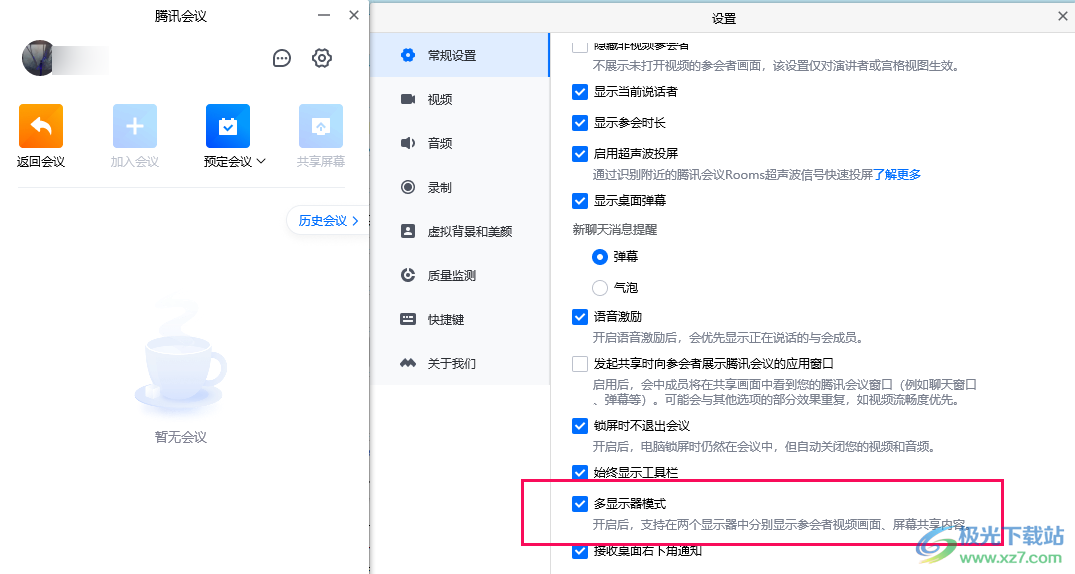
方法步骤
1、第一步,我们先打开腾讯会议软件,然后在页面中点击“快速会议”选项
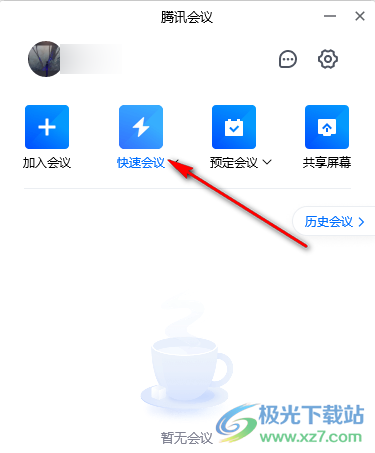
2、第二步,进入会议页面之后我们找到页面下方的“设置”选项,点击打开该选项
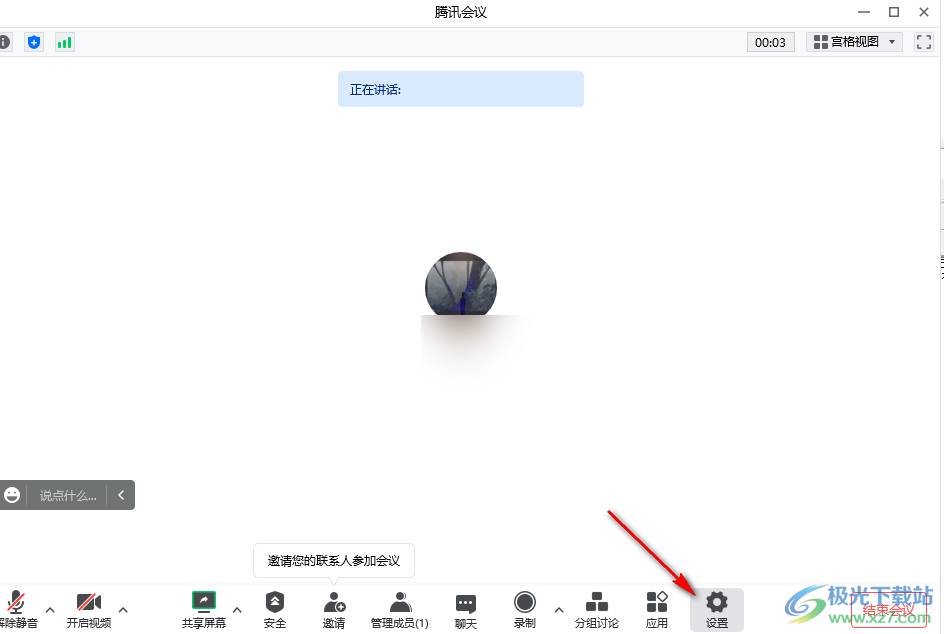
3、第三步,进入设置页面之后我们在页面左侧点击“常规设置”选项,然后在页面右侧找到“多显示器模式”
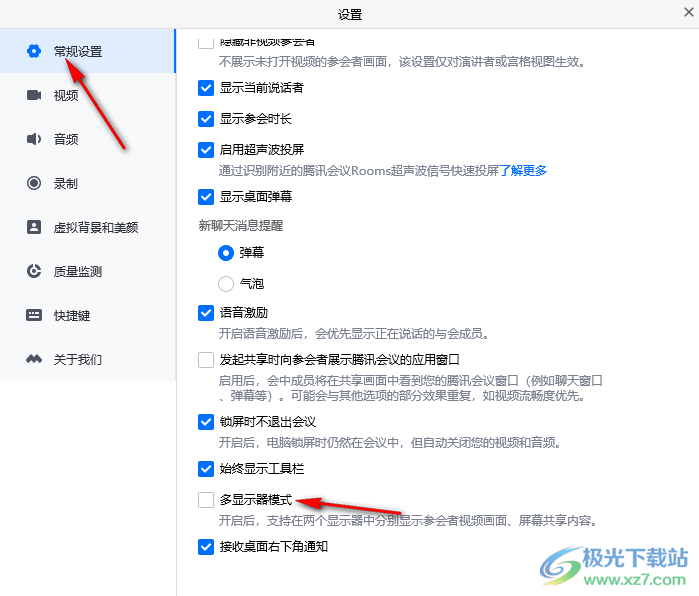
4、第四步,我们在设置页面中将“多显示器模式”进行勾选即可
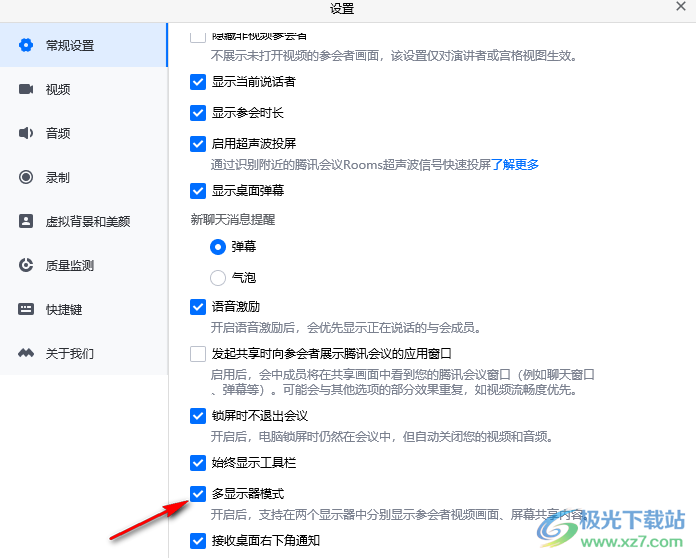
以上就是小编整理总结出的关于腾讯会议设置多显示器模式的方法,我们先打开腾讯会议,然后点击快速会议选项进入会议页面,在会议页面中我们点击设置选项进入设置页面,在设置页面中我们找到“多显示器模式”选项,将该选项进行勾选即可,感兴趣的小伙伴快去试试吧。
标签腾讯会议设置多显示器模式,腾讯会议
相关推荐
相关下载
热门阅览
- 1百度网盘分享密码暴力破解方法,怎么破解百度网盘加密链接
- 2keyshot6破解安装步骤-keyshot6破解安装教程
- 3apktool手机版使用教程-apktool使用方法
- 4mac版steam怎么设置中文 steam mac版设置中文教程
- 5抖音推荐怎么设置页面?抖音推荐界面重新设置教程
- 6电脑怎么开启VT 如何开启VT的详细教程!
- 7掌上英雄联盟怎么注销账号?掌上英雄联盟怎么退出登录
- 8rar文件怎么打开?如何打开rar格式文件
- 9掌上wegame怎么查别人战绩?掌上wegame怎么看别人英雄联盟战绩
- 10qq邮箱格式怎么写?qq邮箱格式是什么样的以及注册英文邮箱的方法
- 11怎么安装会声会影x7?会声会影x7安装教程
- 12Word文档中轻松实现两行对齐?word文档两行文字怎么对齐?

网友评论